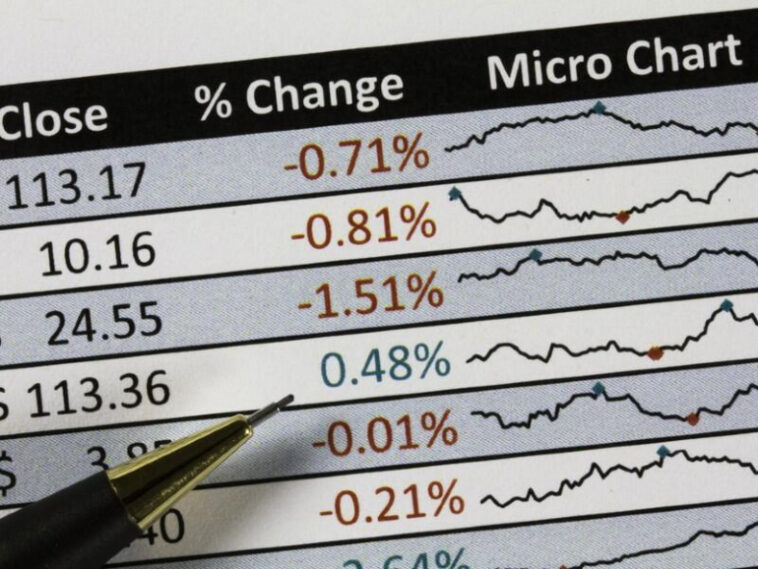Excel para la web ahora es compatible con el formato condicional y la interfaz es más fácil de usar que la edición de escritorio. Susan Harkins le muestra cómo usarlo.

Las aplicaciones en línea de Microsoft 365 están un poco limitadas: tiene muchas funciones, pero se inclinan hacia tareas básicas. Las opciones de formato condicional de Excel para la web ahora son casi tan completas como las de escritorio de Excel. De hecho, encuentro que la interfaz de Excel para la web es más fácil de usar que la de escritorio. En este artículo, repasaremos las opciones de la versión en línea. Incluso si está familiarizado con la interfaz en línea, puede aprender algo nuevo sobre la función utilizada: WEEKDAY(). Usaremos esta función para resaltar las fechas del fin de semana.
Uso Microsoft 365 en un sistema Windows 10 de 64 bits. Accederé a Excel en la web a través del Iniciador de aplicaciones de OneDrive para ver ejemplos. Puede descargar el archivo .xlsx de demostración, si desea trabajar conmigo, pero puede usar su propio archivo .xlsx. Si OneDrive no está disponible para usted, visite Office.com e inicie sesión con su cuenta de Microsoft (si no tiene una, cree una cuenta gratuita).
Durante mucho tiempo, me he referido a todas las versiones en línea como Excel Online, Word Online, etc. Hoy, estoy haciendo el cambio a Excel en la web, Word en la web, y así sucesivamente, de acuerdo con la palabrería de Microsoft.
Acerca de la función WEEKDAY()
Para resaltar las fechas del fin de semana, usaremos la función WEEKDAY() en una regla de formato condicional. Esta función devuelve un número entre 1 y 7 para identificar el día de la semana, como una fecha. Utiliza la forma
WEEKDAY(value, [returntype]
donde valor es un valor de fecha válido y el argumento tipo de retorno opcional especifica el tipo de valor de retorno. Ver Tabla A para los valores de valor de retorno.
Tabla A
| Argumento | Explicación |
|---|---|
| 1,17 u omitido | 1 especifica el domingo como el primer día de la semana, siendo el sábado 7. |
| 2 o 11 | 1 especifica el lunes como el primer día de la semana, siendo el domingo 7. |
| 3 | 0 especifica el lunes como el primer día de la semana, siendo el domingo 6. |
| 12 | 1 especifica el martes como el primer día de la semana, siendo el lunes 7. |
| 13 | 1 especifica el miércoles como el primer día de la semana, siendo el martes 7. |
| 14 | 1 especifica el jueves como el primer día de la semana, siendo el miércoles 7. |
| 15 | 1 especifica el viernes como el primer día de la semana, siendo el jueves 7. |
| dieciséis | 1 especifica el sábado como el primer día de la semana, siendo el viernes 7. |
En nuestro caso, no importa qué argumento de tipo de retorno usemos siempre que el valor de retorno se adapte a su posición. La función más simple usa el valor de retorno 2; El lunes es 1 y el domingo es 7. Ahora usemos esta función a nivel de hoja, para que pueda ver cómo funciona. No necesitará lo siguiente para aplicar el formato condicional más adelante, pero comprender cómo funciona la función siempre ayuda cuando desea aplicarlo a su propio trabajo más adelante.
Figura A muestra una larga lista de fechas consecutivas. Para determinar qué fechas son fechas de fin de semana, ingrese la función
=WEEKDAY(C3,2)>5
en D3 y cópielo en las celdas restantes. Esta función simple devuelve VERDADERO para las fechas de fin de semana en la columna C. El valor de retorno de 2 establece los siguientes valores de retorno para la semana:
- el lunes es 1
- el martes es 2
- el miercoles es 3
- el jueves es 4
- el viernes es 5
- el sabado es 6
- el domingo es 7
La comparación simple coincidirá solo con sábados y domingos. Como se mencionó, podría usar otros valores de valor de retorno, pero la expresión será más complicada.
Figura A

Ahora que sabemos qué función usaremos para establecer un formato condicional, hagámoslo.
Cómo aplicar la regla en línea en Excel
Recuerda, estamos trabajando en línea, no en la versión de escritorio. Para aplicar una regla de formato condicional, haga lo siguiente:
- Con las fechas seleccionadas (C3:C37), haga clic en la pestaña Inicio, haga clic en Formato condicional y luego elija Nueva regla en el menú desplegable (Figura B).
- Excel abre el nuevo panel Formato condicional a la derecha. Es mucho más fácil trabajar con este panel que con la interfaz de escritorio.
- Aplicar a rango se establece en el rango seleccionado en el paso 1 de forma predeterminada.
- En el menú desplegable Tipo de regla, elija Fórmula.
- En el control Formatear todos los valores donde esta fórmula es verdadera, ingrese la siguiente función (sin el carácter de punto gramatical al final:
WEEKDAY($C3,2)>5. - No necesitamos cambiar la opción Formatear con, pero si quisieras, lo harías con este control. Las opciones todavía están limitadas a conjuntos de formatos específicos. Todavía no puedes personalizar los formatos.
- Compara tu trabajo con Figura Cy, cuando termine, haga clic en Listo.
Figura B

Figura C

Como puedes ver en Figura D, la nueva regla destaca las fechas de fin de semana. Puede verificar fácilmente buscando VERDADERO en la columna D. Nuevamente, no necesita las funciones en la columna D. Estas proporcionan un poco de información visual sobre todo el proceso.
Figura D

Analicemos esa primera fecha de fin de semana, 5 de marzo (C7):
WEEKDAY(C7,2)>5
WEEKDAY(44625,2)>5
WEEKDAY(6)>5
TRUE
Como la función devuelve VERDADERO, Excel aplica el formato condicional. Gracias a las actualizaciones recientes, puede hacer mucho más con el formato condicional en línea. Con el formato condicional abierto, puede revisar rápidamente cualquier regla aplicada como se muestra en Figura E. Esta es una buena adición que el escritorio no ofrece.
Figura E